
Obsah
Je tu rýchla oprava pre mnoho problémov Galaxy Note 2 WiFi, ako napríklad pomalé alebo odpojenie WiFi a dokonca nie je možné pripojiť sa k akejkoľvek WiFi sieti.
Ak trpíte pomalými alebo odpojenými rýchlosťami pripojenia WiFi v zariadení Galaxy Note 2, nie je potrebné prenášať vaše mobilné údaje pomocou 4G LTE. Navrhujeme trojstupňový proces na opravu problémov s WiFi v priebehu niekoľkých sekúnd.
Tento trojdielny proces môže vyriešiť mnoho problémov Galaxy Note 2 WiFi, ale vylieči každý problém. Okrem kontroly nastavení na Galaxy Note 2 je vhodné, ak je to možné, reštartovať smerovač.

Galaxy Note 2 Problémy s WiFi zmarujú majiteľov.
Ako Fix Galaxy Poznámka 2 WiFi Problémy
Ak ste tak ešte neurobili, reštartujte Galaxy Note 2. Toto nie vždy opraví pomalé alebo odpojenie WiFi, ale je to správne miesto na štart.
Po reštarte vypnite a zapnite WiFi. Urobiť toto, ťuknite na oznamovaciu lištu, ťuknite na ikonu Nastavenia v pravom hornom rohu, ťuknite na položku Zapnúť vedľa položky WiFi a vypnite ju. Potom to opakujte, aby ste ho znova zapli.
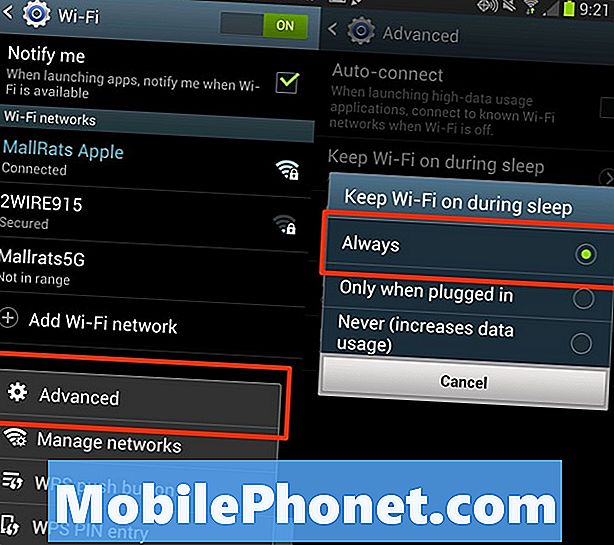
Rýchla oprava pre Galaxy Note 2 WiFi Problémy.
Ďalším krokom je uistiť sa, že Galaxy Note 2 je nastavená tak, aby bola počas spánku zapnutá. Mnohí vlastníci Poznámka 2 zistia, že toto nastavenie je už zapnuté, ale ak to nie je, mohlo by to byť príčinou problémov s WiFi.
- Vráťte sa na stránku s nastaveniami siete WiFi a klepnite na Menu.
- Klepnite na Rozšírené
- Klepnite na Zapnúť počas spánku.
- Skontrolujte Vždy.
Na tej istej obrazovke skontrolujte, či nie je začiarknuté políčko Automatické pripojenie. To je známe, že spôsobujú problémy na Galaxy S3.
Ostatné Galaxy Poznámka 2 WiFi opravy patrí prepínanie z 5GHz WiFi siete na 2,4 GHz WiFi siete. To vyriešilo naše WiFi problémy na inom smartfóne Galaxy.
Posledné riešenie na opravu problémov Galaxy Note 2 WiFi trvá dlhšie ako päť sekúnd, ale stojí za to vyskúšať, či sa Poznámka 2 nebude pripájať k žiadnym sieťam WiFi. Toto je resetovanie z výroby. Znamená to, že to znamená preinštalovanie všetkých aplikácií a nastavenie účtov, takže to robíte až po tom, čo ste si istí, že ste si zálohovali fotografie a informácie.
Keď ste pripravení, klepnite na Nastavenia -> Zálohovanie a resetovanie -> Obnovenie výrobných nastavení, Odtiaľto potvrdzujete, že toto je to, čo chcete urobiť, a čakajte na dokončenie procesu.


